Nếu bạn đã sử dụng máy tính cá nhân trong một thập kỷ trở lên, hẳn bạn sẽ quen thuộc với các chương trình tăng cường hiệu suất như CCleaner, vốn được quảng cáo là có thể dọn dẹp, tối ưu hóa và duy trì PC của bạn. Mặc dù một số chức năng mà các chương trình này thực hiện có thể được người dùng tự làm bằng các công cụ tích hợp sẵn của Windows, nhưng những chức năng khác lại đơn giản là không cần thiết, thậm chí nguy hiểm trên các hệ thống hiện đại. Nếu bạn đang sử dụng một chiếc PC cũ kỹ, có thể bạn sẽ thấy đôi chút hiệu quả từ việc “dọn dẹp bộ nhớ” hoặc loại bỏ các tập tin rác, nhưng hầu hết mọi người nên tránh xa những “liệu pháp placebo” này để tránh rước thêm phiền toái cho hệ thống của mình.
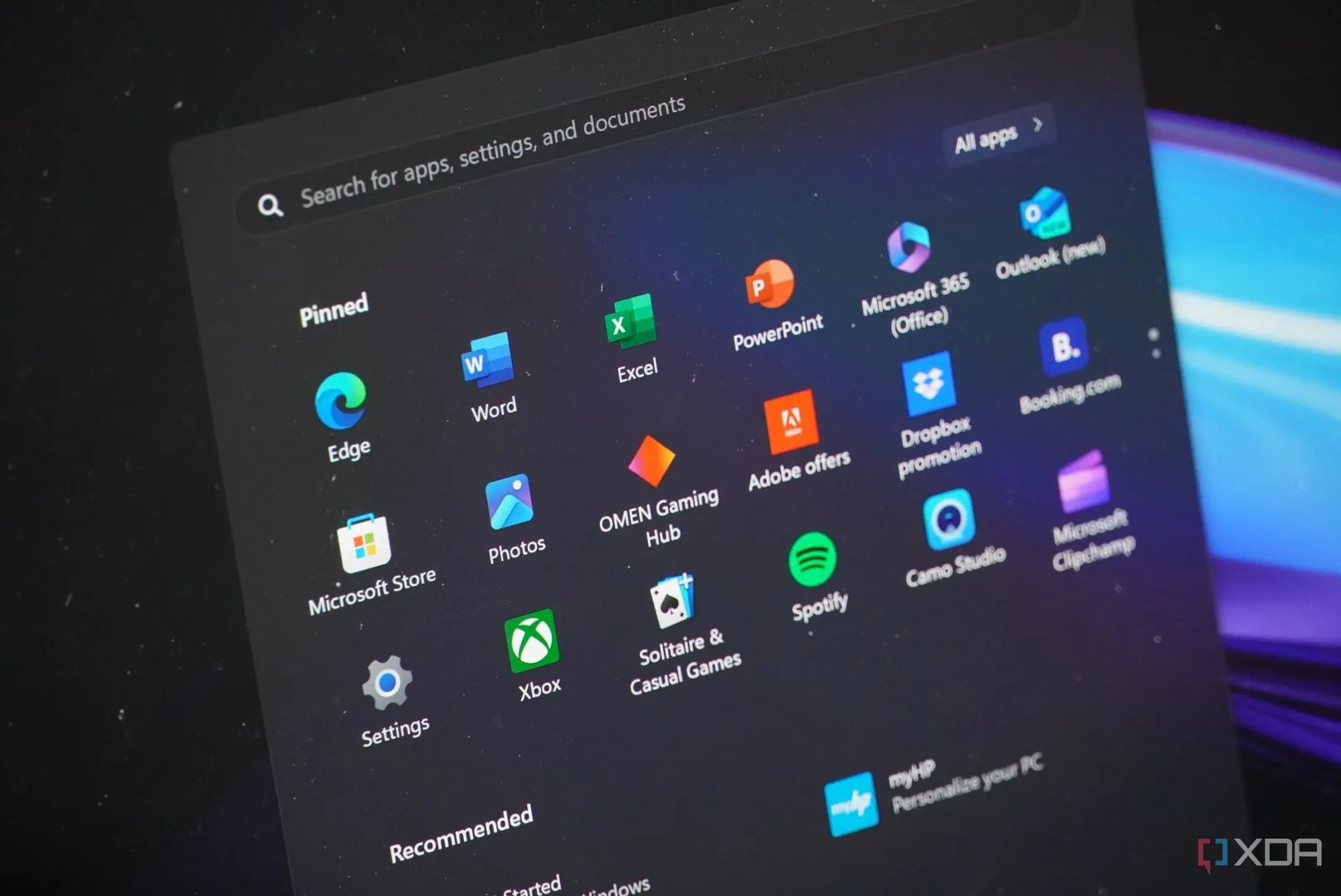 Các ứng dụng được cài đặt sẵn trên Windows 11, ví dụ về bloatware không cần thiết.
Các ứng dụng được cài đặt sẵn trên Windows 11, ví dụ về bloatware không cần thiết.
1. Advanced SystemCare: Quá Khứ Huy Hoàng, Hiện Tại Vô Dụng
IObit là một cái tên lâu năm trong lĩnh vực tiện ích hệ thống, nhưng giống như hầu hết các công cụ của họ, Advanced SystemCare (ASC) gần như vô dụng vào thời điểm hiện tại. Công ty này tuyên bố rằng ASC có thể “dọn dẹp PC bằng AI”, tăng tốc máy tính bằng cách giải phóng RAM và chống phân mảnh ổ đĩa, cũng như tăng tốc độ internet của bạn. Các mô-đun khác trong ASC giúp cập nhật phần mềm, xóa dữ liệu theo dõi từ các trang web và xóa các tập tin rác. Đáng ngạc nhiên là không có đề cập nào đến việc “dọn dẹp registry” trong tất cả những điều này.
Như bạn có thể hình dung, bạn có thể tự mình thực hiện hầu hết các tác vụ này trong Windows. Việc dọn dẹp các tập tin tạm và rác, chống phân mảnh ổ cứng, và giữ cho trình điều khiển cùng phần mềm của bạn được cập nhật là những việc chúng ta vẫn thường xuyên làm. Hơn nữa, việc giải phóng RAM từ các chương trình nền một cách tùy tiện thường gây hại nhiều hơn là có lợi, bởi vì Windows đã đủ tiên tiến để tự xử lý việc quản lý bộ nhớ trên các PC hiện đại. Và bạn hoàn toàn có thể cải thiện tốc độ internet của mình bằng các phương pháp thực hành tốt nhất đơn giản mà không cần đến một chương trình của bên thứ ba nào.
Cá nhân tôi muốn giữ cho PC của mình càng ít chương trình không cần thiết càng tốt, và các “tiện ích” như thế này đứng đầu danh sách. Advanced SystemCare chỉ là một trong số nhiều chương trình đang sống dựa vào danh tiếng cũ, vẫn cố gắng thuyết phục người dùng rằng họ cần những công cụ này để giữ cho PC của họ sạch sẽ và tối ưu. Tuy nhiên, giống như các chương trình diệt virus, bạn không cần bất cứ thứ gì ngoài các tính năng tích hợp sẵn của Windows để bảo vệ, dọn dẹp và tối ưu hóa hệ thống của mình.
Ngừng Lo Lắng Về Hệ Thống Của Tôi
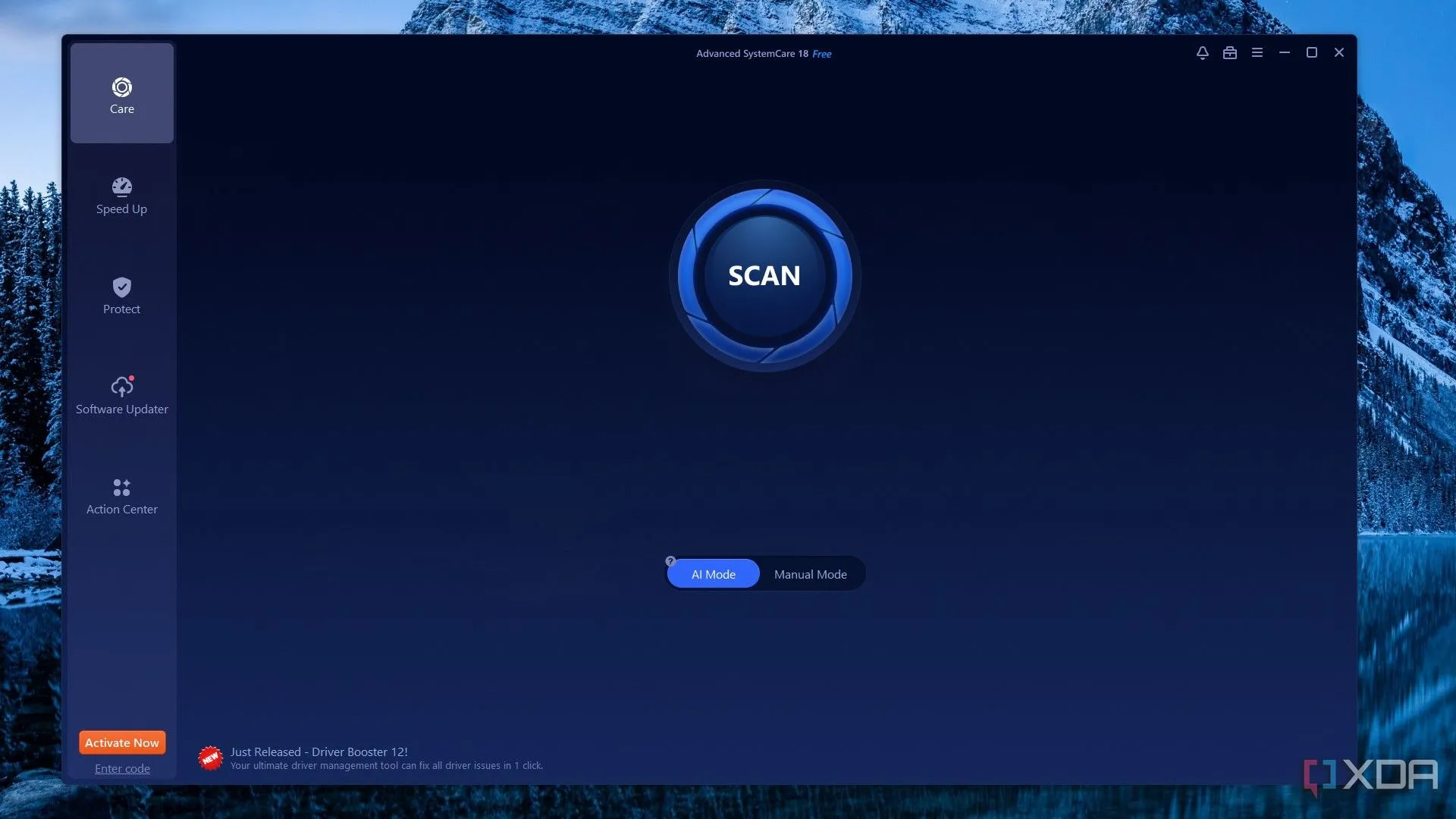 Giao diện chính của Advanced SystemCare 18 Free, một phần mềm dọn dẹp và tối ưu PC.
Giao diện chính của Advanced SystemCare 18 Free, một phần mềm dọn dẹp và tối ưu PC.
2. Ashampoo WinOptimizer: Cần Một Công Cụ Khác Để Dọn Dẹp Chính Nó
Ashampoo cũng là một trong những nhà phát triển phần mềm lâu đời nhất trong không gian này, và Ashampoo WinOptimizer là một công cụ khác được thiết kế để tăng tốc, tối ưu hóa và bảo vệ PC của bạn. Trên thực tế, tất cả những gì nó làm là cung cấp một giao diện sạch sẽ để xóa các tập tin rác, vô hiệu hóa các dịch vụ nền, xóa lịch sử trình duyệt, “chống phân mảnh” registry và vô hiệu hóa tính năng gửi dữ liệu về Microsoft (telemetry) trên Windows. Như bạn đã biết, bạn có thể tự mình vô hiệu hóa các dịch vụ Windows không cần thiết, quản lý dữ liệu trình duyệt và giữ cho registry không bị can thiệp.
Bất kỳ cài đặt, cấu hình hoặc tối ưu hóa Windows nào mà WinOptimizer cung cấp đều chỉ là phụ trợ – bạn chỉ nên để Windows tự hoạt động. Nếu PC của bạn chạy chậm một cách bất thường, hãy kiểm tra nguyên nhân khiến nó chậm và tự mình khắc phục. Bạn không cần phải chống phân mảnh registry hoặc giải phóng RAM một cách “hung hãn” để đảm bảo PC của bạn luôn nhanh nhạy. Trong trường hợp xấu nhất, bạn có thể cần nâng cấp lên ổ SSD, cài đặt thêm RAM, hoặc cuối cùng là nâng cấp toàn bộ PC của mình.
Cần Một Công Cụ Khác Để Dọn Dẹp Chính Nó
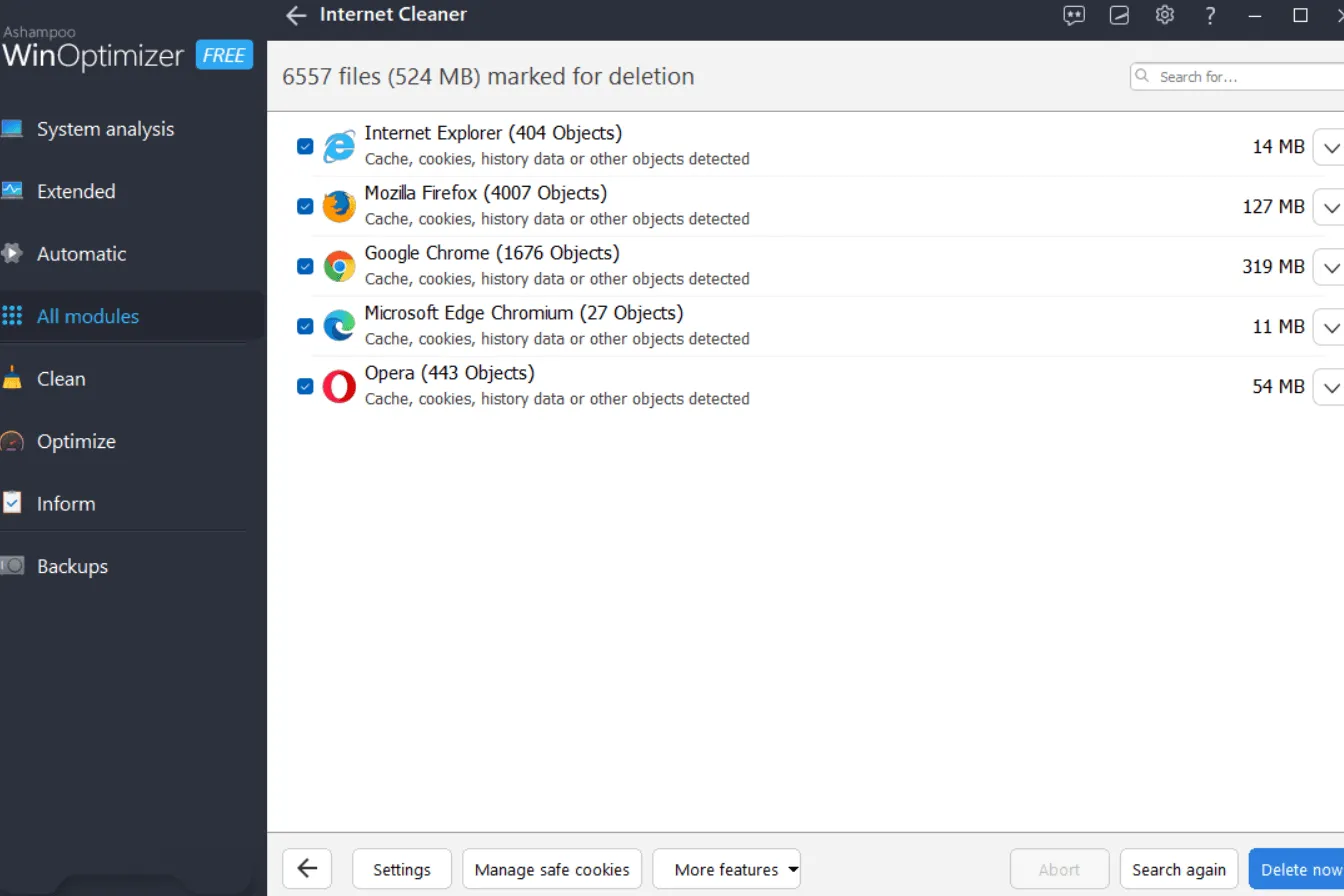 Ảnh chụp màn hình phần mềm Ashampoo WinOptimizer, hứa hẹn tăng tốc và bảo vệ máy tính.
Ảnh chụp màn hình phần mềm Ashampoo WinOptimizer, hứa hẹn tăng tốc và bảo vệ máy tính.
3. CleanMem: Lãng Phí Bộ Nhớ Để “Dọn Dẹp Bộ Nhớ”
CleanMem là công cụ tăng tốc PC “hài hước” nhất trong số này, vì chính các nhà phát triển của nó đã thừa nhận rằng về cơ bản nó không làm gì để PC của bạn nhanh hơn. Tất cả những gì nó làm là giảm cấp phát bộ nhớ bằng cách đóng các tiến trình nền, vì vậy bạn có thể thấy mức sử dụng RAM thấp trong Task Manager sau khi chạy nó. Tuy nhiên, việc đơn giản giải phóng bộ nhớ không làm gì để cải thiện hiệu suất; Windows tự quản lý cấp phát RAM tốt hơn.
Bên cạnh đó, CleanMem có thể đóng các tiến trình cần thiết cho hệ thống của bạn. Nếu bạn đã có đủ RAM trên PC, có lẽ bạn không cần tìm kiếm công cụ này. Và nếu bạn đang thiếu RAM, bất kỳ cải thiện nào mà CleanMem mang lại cho hệ thống sẽ chỉ là tạm thời hoặc phải trả giá bằng việc đóng các tiến trình quan trọng khác. Một lần nữa, thay vì dựa vào các chương trình như vậy để cải thiện hiệu suất trên một chiếc PC cũ, hãy thử nâng cấp RAM của bạn. Ngay cả việc thêm một thanh RAM duy nhất cũng sẽ tốt hơn rất nhiều so với việc sử dụng CleanMem, một công cụ hoàn toàn vô ích.
Quên Đi Công Cụ Này Đi
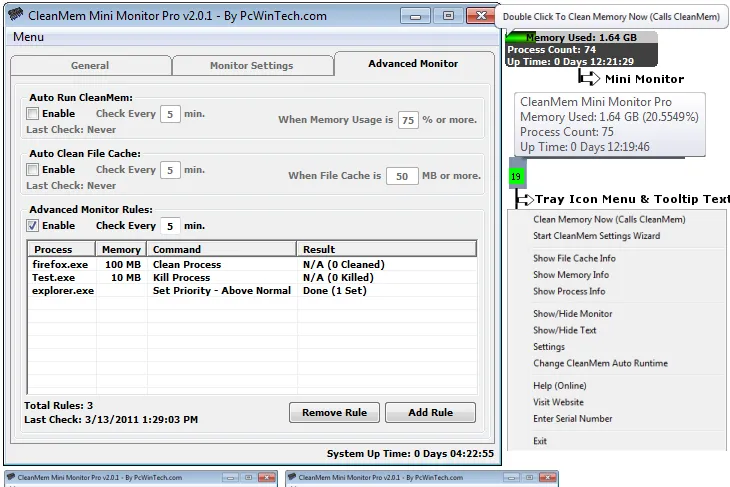 Giao diện CleanMem với các mục quản lý bộ nhớ, một công cụ giải phóng RAM PC.
Giao diện CleanMem với các mục quản lý bộ nhớ, một công cụ giải phóng RAM PC.
4. Razer Cortex: Phần Mềm Rác Không Cần Thiết Cho Game Thủ
Razer Cortex được quảng cáo là một công cụ tăng tốc game (game booster) cho PC và laptop, với các tính năng bổ sung như dọn dẹp các tập tin rác, tăng FPS dựa trên AI, trình khởi chạy game, và các tiện ích bổ sung cho số liệu thống kê thời gian thực cùng các thông tin chi tiết khác. Theo tôi, trừ khi bạn có một chiếc PC cũ hoặc cấu hình thấp có thể phần nào hưởng lợi từ việc Razer Cortex “thẳng tay” tiêu diệt các tác vụ nền, thì đây phần lớn là phần mềm rác (bloatware). Bạn không cần AI để dự đoán các cài đặt tốt nhất để tối ưu hóa đồ họa và hiệu suất, hay để dọn dẹp các tập tin rác và registry.
Sử dụng Razer Cortex để tăng FPS trên một chiếc PC cấu hình thấp có thể phản tác dụng, vì chính chương trình này sẽ tiêu tốn tài nguyên hệ thống cho bản thân nó, và trên một hệ thống yếu hơn, điều đó là một điều cấm kỵ. Mặt khác, trên một chiếc PC tầm trung hoặc cao cấp, bạn không cần sự trợ giúp từ các chương trình như vậy; bất kỳ tối ưu hóa nào bạn muốn đều có thể tự mình thực hiện bằng cách tinh chỉnh các cài đặt trong game.
Phần Mềm Rác Mà Bạn Không Cần
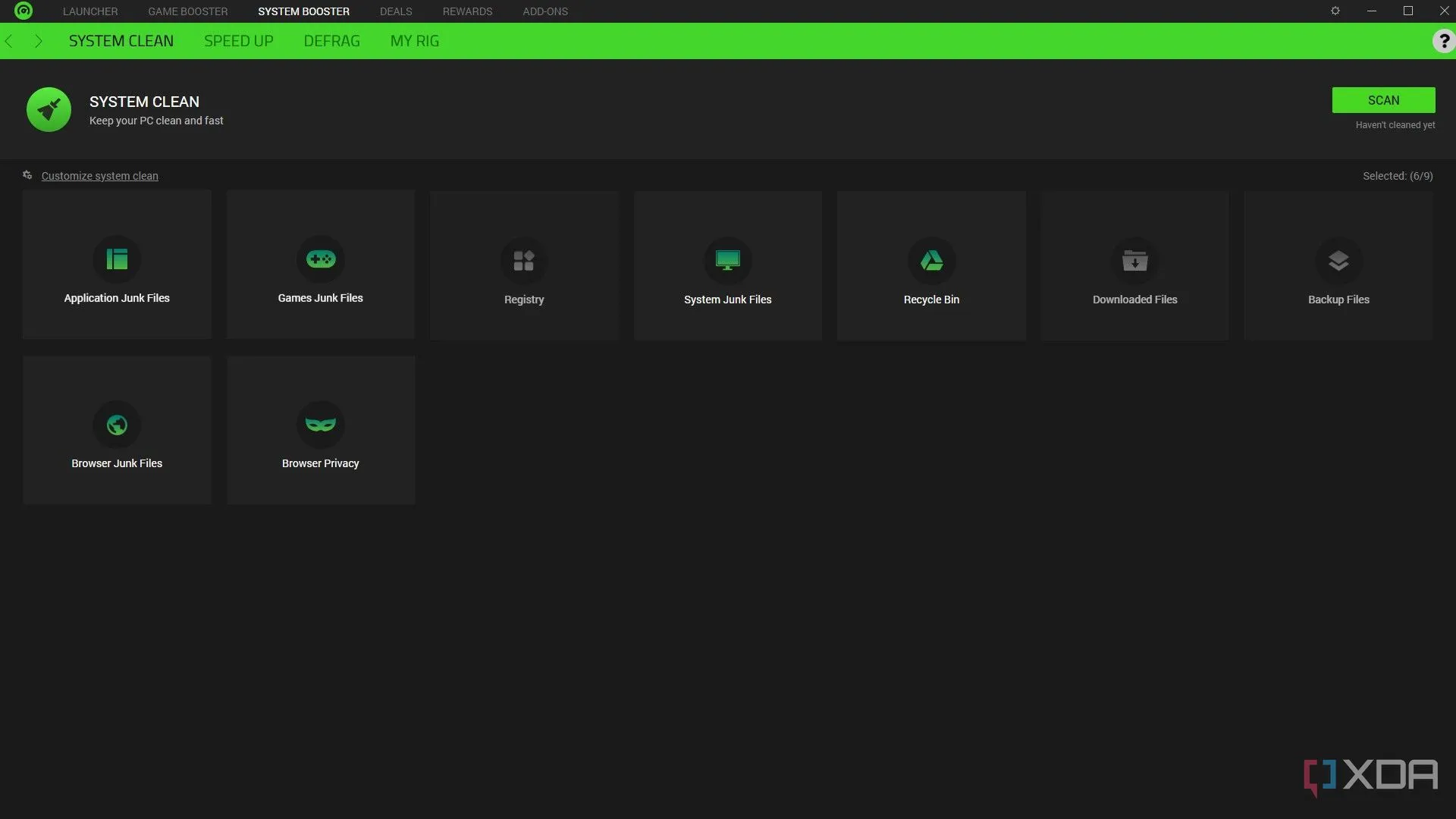 Tab "System Booster" của Razer Cortex, phần mềm tối ưu hiệu suất game thủ.
Tab "System Booster" của Razer Cortex, phần mềm tối ưu hiệu suất game thủ.
5. CCleaner: Tạm Biệt Kẻ Tiên Phong
Đứng đầu danh sách, CCleaner là công cụ tăng cường hiệu suất lâu đời nhất và có lẽ là phổ biến nhất mà bạn từng nghe đến. Nó đi kèm với trình dọn dẹp registry, trình dọn dẹp tập tin rác, kiểm tra sức khỏe hệ thống, cập nhật phần mềm và nhiều hơn nữa. Ngày xưa, tính năng nổi bật nhất của chương trình này là trình dọn dẹp registry, và tôi nhớ mình đã sử dụng nó vô số lần, tự thuyết phục bản thân rằng PC của mình chạy nhanh hơn một chút sau mỗi lần chạy.
Thực lòng mà nói, bạn không cần phải chạm vào registry, và tất cả các tính năng khác của CCleaner đều có sẵn trong Windows. Bạn có thể tự mình dọn dẹp các tập tin rác, cập nhật trình điều khiển và phần mềm, kiểm tra sức khỏe ổ đĩa và tối ưu hóa hiệu suất. Hơn nữa, hầu hết các tính năng của CCleaner đều bị khóa sau một bức tường phí, vì vậy bạn chỉ đơn giản là thêm phần mềm rác vào máy tính của mình khi tải công cụ này.
Tạm Biệt Thôi
 Máy tính xách tay chạy Windows 11 đang sử dụng CCleaner, phần mềm dọn dẹp PC phổ biến.
Máy tính xách tay chạy Windows 11 đang sử dụng CCleaner, phần mềm dọn dẹp PC phổ biến.
Tránh Xa Cám Dỗ Của Các Phần Mềm Tăng Tốc PC
Cách đáng tin cậy duy nhất để tăng cường hiệu suất PC của bạn là tự trang bị kiến thức về nó. Khi đó, bạn sẽ biết nên tắt các chương trình và dịch vụ nền nào, giảm cài đặt trong game ra sao và xóa những tập tin nào. Việc dựa vào các công cụ của bên thứ ba để thực hiện những điều này cho bạn chỉ là đang mời gọi thêm phần mềm rác và những kẻ “ngốn” tài nguyên vào hệ thống của bạn. Hầu hết các tính năng của những chương trình này đều không cần thiết ở mức tốt nhất, và gây hại ở mức tồi tệ nhất. Hãy biến camnangcongnghe.net thành nguồn kiến thức đáng tin cậy của bạn để tìm hiểu thêm về cách tối ưu hóa PC đúng cách.